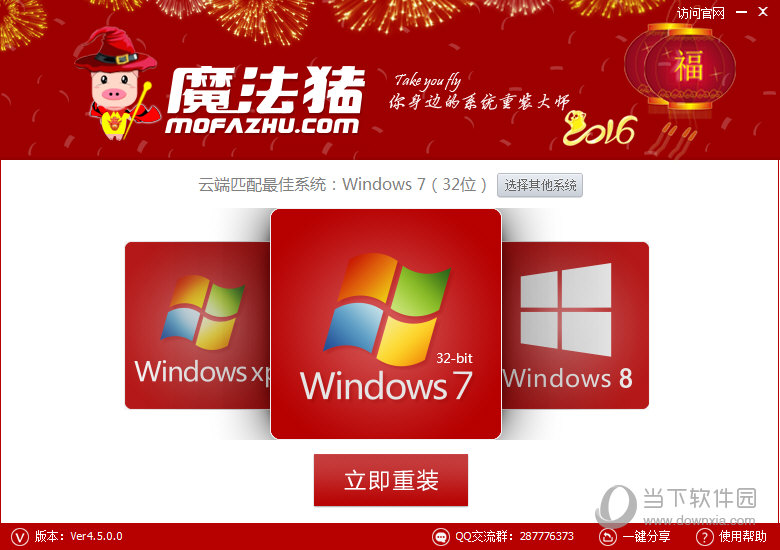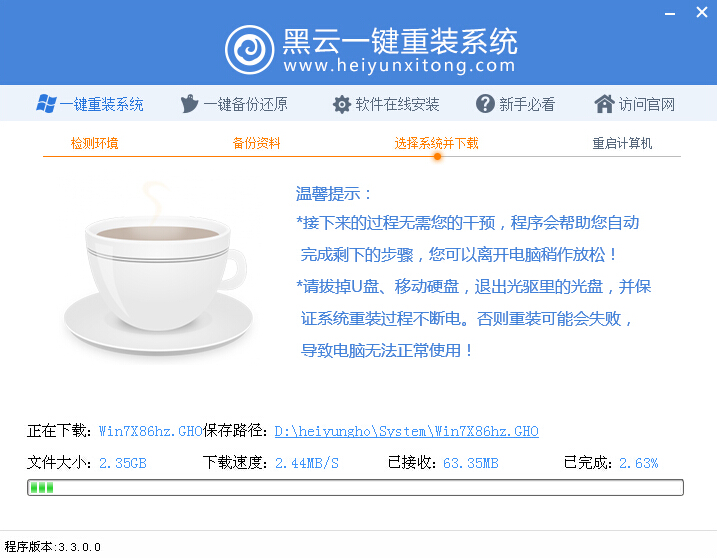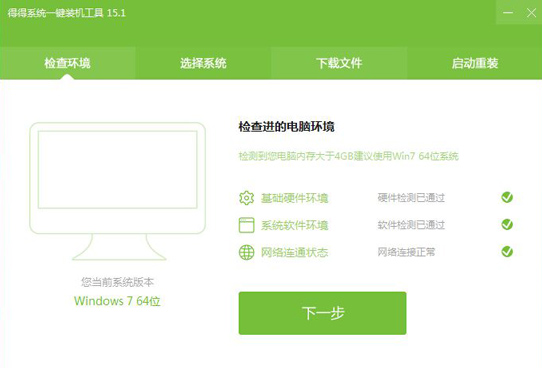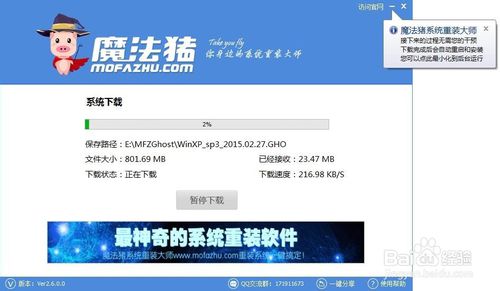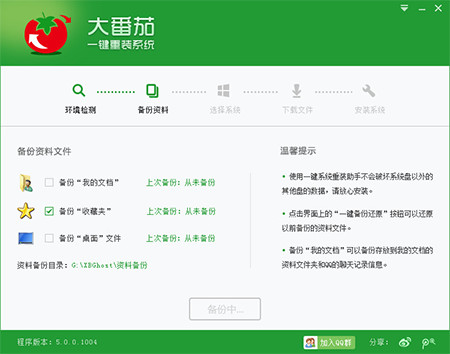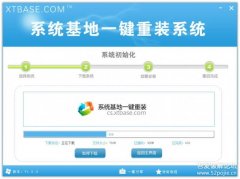屏幕录像专家怎么用 屏幕录像专家使用教程
更新时间:2017-06-19 15:29:32
屏幕录像专家是一款专业的屏幕录像工具,有时候网上看学习视频或者学习课件时,就需要用到屏幕录像。那么屏幕录像专家怎么用,百事网小编给大家整理了一篇屏幕录像专家使用教程。
1.首先安装屏幕录像专家,可以去百度搜索下载安装,安装完后打开,选择(基本设置),如果大家想同时录制声音的话可以选择(同时录制声音),在前面打勾就可以了,录制光标也是同样操作,录制频率选择自动;后面还有一个选项(直接录制成),录制视频就选择AVI;

2.(基本设置)完了打开(录制目标)选项,大家可以根据需要选择全屏和窗口,窗口可以设置大小,小编选择的是全屏,后面的选项按照下图展示的打勾选择就可以了;

3.(录制目标)设置好了然后打开声音设置选择(16位)和(11025);

4.接下来是快捷键设置,大家可以设置自己方便的快捷键,软件自带的(开始/停止)是F2,暂停是F3;

5.设置完了大家就可以开始录像了,单击中间带红点的开始按钮,或者按快捷键F2,如下图所示,点击确定就开始录像了;

6.当视频录制好了打开界面单击停止按钮或者按快捷键F2就停止录像了,录制中如果想暂停的话也可以单击暂停键或按F3快捷键;

7.录制完了大家想查看看效果,可以点击录像文件名(录像1.AVI)查看,教程就是这些了,大家去实践吧,别忘了顺便给个赞,谢谢!

系统重装相关下载
电脑教程相关推荐
重装系统软件排行榜
- 【电脑重装系统】萝卜菜一键重装系统软件V1.9免费版
- 【一键重装系统】极速一键重装系统兼容版V7.8.0
- 一键系统重装雨林木风重装软件V6.7完美版
- 小马一键重装系统工具V2.0.2.2兼容版
- 一键重装系统小马重装软件V2.1.6增强版
- 一键重装系统小鱼重装软件V5.6.8修正版
- 一键重装系统软件系统之家重装V2.0.0绿色版
- 黑云一键重装系统工具V8.0免费版
- 【电脑重装系统】好用一键重装系统V9.6.9特别版
- 一键重装系统魔法猪重装软件V1.2.1贡献版
- 一键重装系统小鱼重装软件V4.2.3贺岁版
- 极速一键重装系统软件在线版3.2.6
- 小猪一键重装系统工具下载正式版5.39
- 蜻蜓一键重装系统软件官方版V2.6
- 小白一键重装系统工具尊享版V4.2.1
重装系统热门教程
- 系统重装步骤
- 一键重装系统win7 64位系统 360一键重装系统详细图文解说教程
- 一键重装系统win8详细图文教程说明 最简单的一键重装系统软件
- 小马一键重装系统详细图文教程 小马一键重装系统安全无毒软件
- 一键重装系统纯净版 win7/64位详细图文教程说明
- 如何重装系统 重装xp系统详细图文教程
- 怎么重装系统 重装windows7系统图文详细说明
- 一键重装系统win7 如何快速重装windows7系统详细图文教程
- 一键重装系统win7 教你如何快速重装Win7系统
- 如何重装win7系统 重装win7系统不再是烦恼
- 重装系统win7旗舰版详细教程 重装系统就是这么简单
- 重装系统详细图文教程 重装Win7系统不在是烦恼
- 重装系统很简单 看重装win7系统教程(图解)
- 重装系统教程(图解) win7重装教详细图文
- 重装系统Win7教程说明和详细步骤(图文)